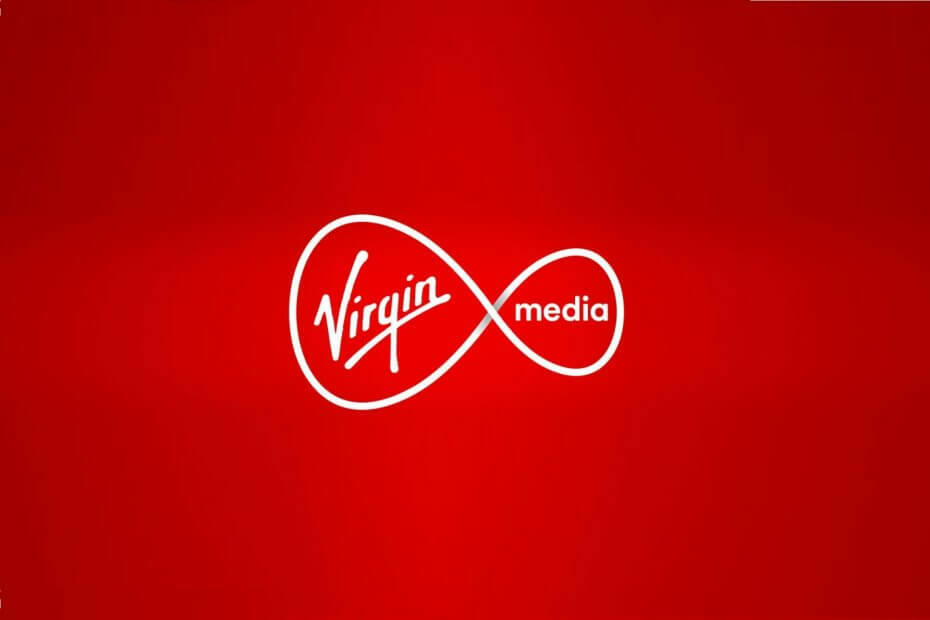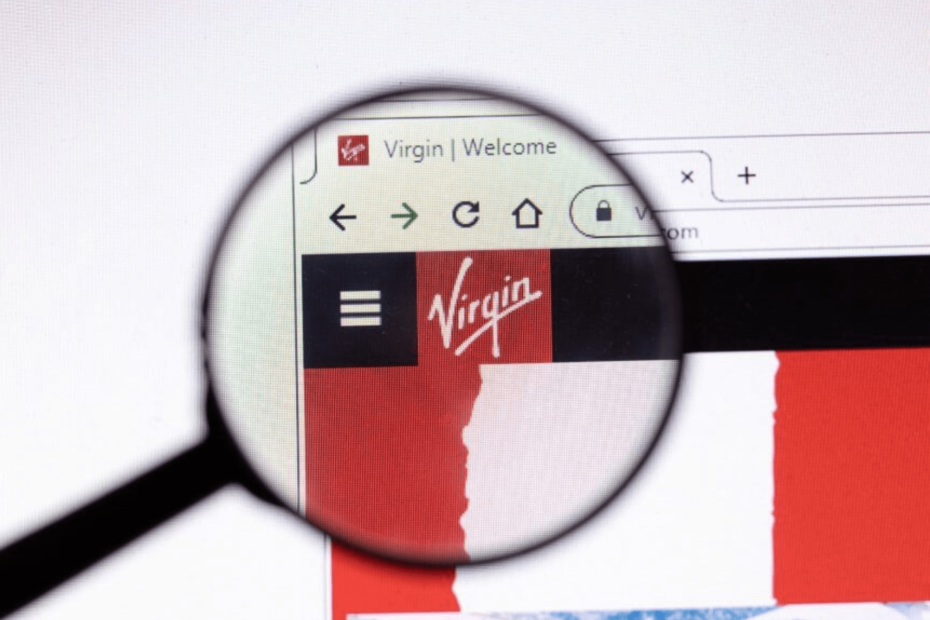- Virgin Media เป็น ISP ในสหราชอาณาจักรซึ่งเป็นที่รู้จักในด้านความเร็วและราคาที่ยอดเยี่ยม
- น่าเสียดายที่ Virgin Media มักจะจำกัดการเชื่อมต่ออินเทอร์เน็ต
- คุณสามารถหยุดการควบคุมปริมาณ Virgin Media ได้โดยการดาวน์โหลดและติดตั้ง VPN
- หาก VPN ของคุณใช้ไม่ได้กับ ISP นี้ ให้ตรวจสอบการแก้ไขด่วนด้านล่าง
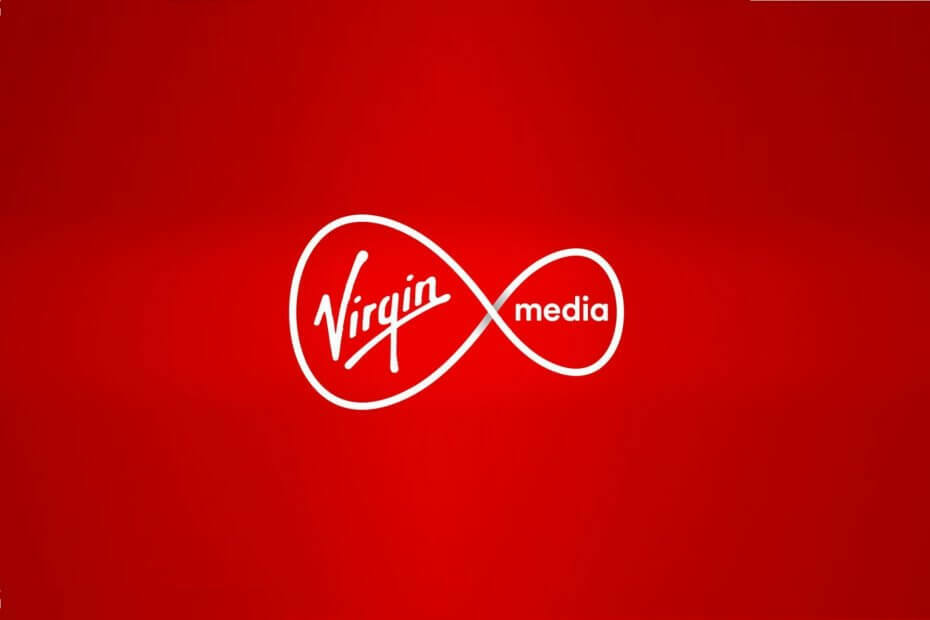
เนื่องจากการผูกขาดที่โต้แย้งได้ในตลาดบรอดแบนด์ของอังกฤษ Virgin Media เป็นผู้กำหนดเงื่อนไขการใช้งานเป็นหลัก
ผู้ใช้ที่มีความรู้มากขึ้น หันมาใช้โซลูชั่น VPN เพื่อปกป้องความเป็นส่วนตัวของพวกเขา เพิ่มความเร็วแบนด์วิดธ์ (ซึ่งตามที่บางคนระบุคือ 50% ตั้งใจควบคุมปริมาณ) และหลีกเลี่ยงข้อจำกัดระดับภูมิภาค
อย่างไรก็ตามจะทำอย่างไรเมื่อ VPN ใช้งานไม่ได้กับเราเตอร์ Virgin Media ใช่ไหม
เราได้เตรียมวิธีแก้ไขที่เป็นไปได้สำหรับปัญหาและเกณฑ์พวกเขาด้านล่าง ถ้าคุณคือ ประสบปัญหากับ Virgin Media และ VPN ที่ทำงานร่วมกันเราขอแนะนำให้คุณตรวจสอบ
5 VPN ที่ดีที่สุดที่เราแนะนำ
 |
ลด 59% สำหรับแผนสองปี |  ตรวจสอบข้อเสนอ! ตรวจสอบข้อเสนอ! |
 |
ลด 79% + ฟรี 2 เดือน |
 ตรวจสอบข้อเสนอ! ตรวจสอบข้อเสนอ! |
 |
ลด 85%! เพียง 1.99$ ต่อเดือนสำหรับแผน 15 เดือน |
 ตรวจสอบข้อเสนอ! ตรวจสอบข้อเสนอ! |
 |
ลด 83% (2.21$/เดือน) + ฟรี 3 เดือน |
 ตรวจสอบข้อเสนอ! ตรวจสอบข้อเสนอ! |
 |
76% (2.83$) ในแผน 2 ปี |
 ตรวจสอบข้อเสนอ! ตรวจสอบข้อเสนอ! |
วิธีทำให้ VPN ทำงานกับเราเตอร์ Virgin Media Media
1. ใช้โซลูชัน VPN ที่ยืนยันแล้ว
หากเรายกเว้นการดำเนินการที่น่าจะเป็นกับโซลูชัน VPN ที่ทำโดย Virgin Media ก็จำเป็นต้องใช้ VPN ที่ถูกต้อง โซลูชัน VPN บางตัวอาจถูกบล็อกโดยค่าเริ่มต้น ในขณะที่โซลูชันอื่นมีประสิทธิภาพต่ำกว่า
สิ่งที่คุณต้องการคือ VPN ที่จะป้องกันไม่ให้ ISP ควบคุมปริมาณแบนด์วิดท์ของคุณและอันที่ช่วยให้คุณ หลีกเลี่ยงข้อจำกัดทางภูมิศาสตร์และการแบนระดับภูมิภาค regional.
ตัวอย่างเช่น ไซต์เพียร์ทูเพียร์มีขนาดใหญ่ are ไม่สำหรับผู้ใช้ Virgin Media ถูกกล่าวหาว่าเป็นความผิดซึ่งอาจส่งผลให้ต้องยุติการให้บริการ
กำลังมองหา VPN ที่ดีกว่าในการรับชม ทีวีอังกฤษ? เราได้รับกลับมาด้วยรายการสดนี้
ดังที่กล่าวไว้ คุณจะต้องใช้บริการ VPN ที่มีเซิร์ฟเวอร์ที่ทำงานในสหราชอาณาจักรจำนวนมาก ซึ่งจะช่วยให้คุณเชื่อมต่อกับ IP อื่นใกล้กับตำแหน่งของคุณ
ด้วยวิธีนี้ คุณจะไม่ประสบปัญหาเวลาแฝงของแพ็คเกจข้อมูลในขณะที่ปลอดภัย อย่าลืมตรวจสอบทีละรายการและเลือกด้วยตัวคุณเอง
นอกจากนี้ และสิ่งที่สำคัญในเรื่องนี้ก็คือ คุณสามารถสื่อสารแบบเรียลไทม์กับทีมสนับสนุนของผู้ให้บริการ VPN ที่เราสมัครเข้าร่วมได้ ด้วยวิธีนี้ พวกเขาสามารถช่วยคุณซึ่งเป็นลูกค้าที่ชำระเงิน จัดการกับทุกปัญหาที่คุณพบ
บริการ VPN ที่ยอดเยี่ยมหนึ่งบริการที่ตรงตามเกณฑ์ที่กล่าวไว้ข้างต้นและอีกเล็กน้อยคือ อินเทอร์เน็ตส่วนตัว.
บริการ VPN ที่ Kape Technologies เป็นเจ้าของนี้มีเซิร์ฟเวอร์ 3300 แห่งใน 46 ประเทศ โดยมีเซิร์ฟเวอร์มากมายในสหราชอาณาจักรเช่นกัน
ควบคู่ไปกับความจริงที่ว่ารับประกันความเป็นส่วนตัวทั้งหมดและความสามารถในการรวมเข้ากับ ISP ใด ๆ ทำให้เข้าถึงเนื้อหาที่ถูกล็อกทางภูมิศาสตร์รวมถึง Virgin Media ได้เป็นอย่างดี

อินเทอร์เน็ตส่วนตัว
เข้าถึง Virgin Media จากนอกสหราชอาณาจักรด้วยบริการ VPN ที่ยอดเยี่ยมนี้ ในราคาลดพิเศษในระยะเวลาจำกัดเท่านั้น!
2. กำหนดค่าเราเตอร์
ปัญหาระหว่างบริการ Virgin Media และเครื่องมือ VPN เกิดขึ้นหลังจากการแนะนำ SuperHub 3 ซึ่งเป็นเราเตอร์แบบวนซ้ำที่ได้รับการปรับปรุงล่าสุดซึ่งให้บริการโดยผู้ให้บริการบรอดแบนด์ในสหราชอาณาจักร
ก่อนหน้านั้น ผู้ใช้ปลายทางสามารถใช้ VPN เพื่อลดการควบคุมปริมาณแบนด์วิดธ์ที่โจ่งแจ้ง และเพื่อหลีกเลี่ยงข้อจำกัดทางภูมิศาสตร์ที่กำหนดโดย Virgin Media
นี่เป็นสิ่งที่จงใจหรือการกำหนดค่าเราเตอร์เริ่มต้นเป็นปัญหาเพียงอย่างเดียว เราไม่สามารถพูดได้อย่างมั่นใจ
ผู้ใช้บางคนสามารถแก้ไขการหยุดชะงักได้โดยเข้าไปยุ่งกับการตั้งค่า ซึ่งรวมถึงการตรวจสอบสิทธิ์และมาตรการไฟร์วอลล์ซึ่งดูเหมือนว่าจะบล็อกการเข้าถึง VPN ไปยังที่อยู่ IP ดั้งเดิมของคุณ
นอกจากนี้ ดูเหมือนว่า SuperHub 3 จะบล็อกโปรโตคอลการเข้ารหัสที่แตกต่างจาก PPTP หากคุณไม่แน่ใจว่าต้องทำอย่างไร ขั้นตอนเหล่านี้จะนำคุณไปสู่ขั้นตอนต่างๆ:
- เชื่อมต่อกับเราเตอร์ด้วยสาย LAN
- เปิดเบราว์เซอร์ใดก็ได้ และในแถบที่อยู่ ให้พิมพ์ที่อยู่ IP ของ Virgin Media — 192.168.0.1.
-
ใส่ข้อมูลประจำตัวของคุณ และกดตกลงเพื่อเข้าสู่เมนูการตั้งค่าเราเตอร์
- หากคุณไม่ได้เปลี่ยนรหัสผ่าน ค่าเริ่มต้นจะอยู่ที่ด้านล่างของเราเตอร์
- เปิด ตั้งค่าขั้นสูง.
- เลือก ไฟร์วอลล์.
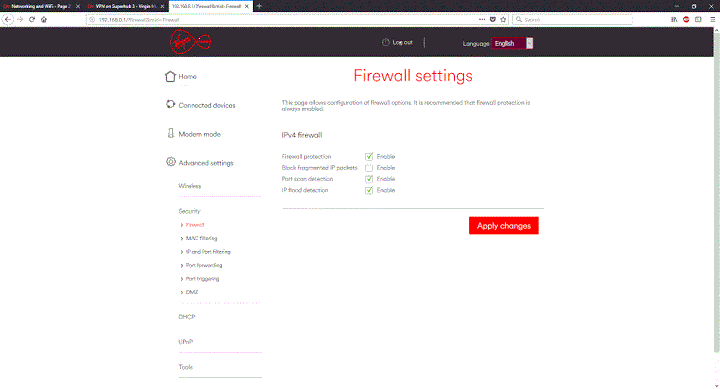
- ปิดการใช้งาน 'บล็อกแพ็กเก็ต IP ที่กระจัดกระจาย' (SuperHub 3) หรือปล่อยให้ IPSec, PPTP และ Multicast ผ่านไฟร์วอลล์โดยทำเครื่องหมายในช่อง (ฮับที่เก่ากว่า)
- ยืนยันการเปลี่ยนแปลงและรีสตาร์ทเราเตอร์และพีซีของคุณ
โปรดทราบว่า หากคุณกำลังใช้เครือข่ายธุรกิจกับ VPN โปรดติดต่อผู้ดูแลระบบเครือข่ายของคุณ เนื่องจากมีโอกาสที่คุณจะไม่สามารถเข้าถึงและเปลี่ยนแปลงการกำหนดค่าของรายการดังกล่าวได้ เราเตอร์
ทำให้ชีวิตของคุณง่ายขึ้นโดยใช้ซอฟต์แวร์กำหนดค่าเราเตอร์
3. อัปเดต/ติดตั้ง VPN ของคุณใหม่
นี่เป็นช็อตยาวเนื่องจากปัญหานี้แทบจะไม่มีสาเหตุมาจาก VPN แน่นอน เราคิดว่าคุณกำลังใช้โซลูชัน VPN ที่เหมาะสม
โซลูชันฟรีส่วนใหญ่มีจำกัด และคุณจะต้องใช้เครื่องมือพรีเมียมแบบสมัครสมาชิก หากคุณต้องการเอาชนะข้อจำกัดที่กำหนดโดย Virgin Media
อย่างไรก็ตาม แม้แต่สิ่งที่ดีที่สุดในชั้นเรียนก็อาจมีปัญหาได้หากไม่ทันสมัยหรือถูกบล็อกภายในระบบเอง
ดังนั้น วิธีแก้ไขโดยตรงคือต้องตรวจสอบให้แน่ใจว่า VPN เป็นปัจจุบัน และเพื่อยืนยันว่าไฟร์วอลล์ Windows-native หรือไฟร์วอลล์ของบริษัทอื่นไม่ได้บล็อก VPN หากสิ่งนี้เกิดขึ้น นี่คือคำแนะนำง่ายๆในการแก้ไขปัญหา.
คุณสามารถปิดการรักษาความปลอดภัยได้ในขณะนี้ แต่เราขอแนะนำการอนุญาตพิเศษของ VPN ในมือ ด้วยวิธีนี้ คุณจะรักษาการป้องกันในขณะที่อนุญาตให้ VPN สื่อสารได้อย่างอิสระ
สุดท้าย คุณสามารถติดตั้ง VPN ใหม่และย้ายจากที่นั่นได้ การรวมโซลูชัน VPN อีกครั้งจะทำงานได้ดีที่สุดหลังจากการติดตั้งใหม่ทั้งหมด
อัพเดท: ในกรณีที่คุณไม่ได้มาเพื่อดูยูฟ่าแชมเปียนส์ลีกโดยมีหรือไม่มี Virgin Media และแม้แต่ VPN ก็ไม่สามารถช่วยคุณได้ ให้ปิดเพราะเรามีวิธีแก้ปัญหาที่ถูกต้อง ตรวจสอบบทความเฉพาะของเราเกี่ยวกับ วิธีดูยูฟ่าแชมเปี้ยนส์ลีก บนพีซีของคุณหรือบนทีวีของคุณผ่านพีซี
คุณจะพบวิธีแก้ปัญหาและเครื่องมือมากมายที่จะช่วยให้คุณสนุกกับเกมของทีมฟุตบอลที่แข็งแกร่งที่สุด
สิ่งนี้ควรทำ อย่าลืมโพสต์คำถาม โซลูชันทางเลือก หรือ VPN ที่เหมาะกับคุณที่สุด หากคุณเป็นผู้ใช้ Virgin Media เราหวังว่าจะได้รับการติดต่อจากคุณในส่วนความคิดเห็นด้านล่าง
- เสียบเราเตอร์ Virgin Media ของคุณ
- ไปที่ 192.168.1.1 หรือ 192.168.0.1 บนเบราว์เซอร์ของคุณ
- เพิ่มชื่อผู้ใช้และรหัสผ่านใหม่
- ไปที่การตั้งค่าเบราว์เซอร์ของคุณแล้วคลิก ตั้งค่าขั้นสูง
- เลือกไฟร์วอลล์และทำเครื่องหมายโปรโตคอลต่อไปนี้
- IPSec Pass-Through
- PPTP Pass-Through
- Multicast Pass-Through
- หลังจากนั้นคลิก สมัคร และบันทึกการตั้งค่าของคุณ
คำถามที่พบบ่อย
หากคุณไม่แก้ไขการตั้งค่าใดๆ คุณควรรู้ว่าอุปกรณ์ Virgin Media ถูกตั้งค่าให้บล็อก VPN เพื่อหลีกเลี่ยงปัญหานี้ให้ทำตามคำแนะนำนี้ใน VPN ใดที่สามารถหลีกเลี่ยงการบล็อกของ Virgin ได้.
VPN ที่ดีที่สุดที่คุณสามารถใช้ได้ซึ่งทำงานกับ Virgin Media ได้นั้นแทบจะเป็น VPN ใดๆ ก็ตามที่ทำขึ้นเพื่อให้สิทธิ์การเข้าถึงเนื้อหาจากสหราชอาณาจักรและไอร์แลนด์
นี่คือวิธีเชื่อมต่อ VPN ของคุณบน Virgin Media:
- เสียบเราเตอร์ Virgin Media ของคุณ
- ไปที่ 192.168.1.1 หรือ 192.168.0.1 บนเบราว์เซอร์ของคุณ
- เพิ่มชื่อผู้ใช้และรหัสผ่านใหม่
- ไปที่การตั้งค่าเบราว์เซอร์ของคุณแล้วคลิก ตั้งค่าขั้นสูง
- เลือกไฟร์วอลล์และทำเครื่องหมายโปรโตคอลต่อไปนี้
- IPSec Pass-Through
- PPTP Pass-Through
- Multicast Pass-Through
- หลังจากนั้นคลิก สมัคร และบันทึกการตั้งค่าของคุณ